
Les utilisateurs de Windows 10 ont signalé que le Les paramètres d'affichage avancés sont manquants à partir des paramètres d'affichage de Windows 10, en particulier après la mise à jour de Windows 10 Creators Update (v1703). Si vous rencontrez le même problème, ne vous inquiétez pas. Il y a quelque chose que vous pouvez faire.
Essayez ces correctifs:
- Mettez à jour le pilote de votre carte graphique
- Recherchez les paramètres d'affichage via les propriétés de l'adaptateur d'affichage
Correction 1: mettez à jour le pilote de votre carte graphique
Un pilote de carte graphique manquant ou obsolète peut entraîner l'absence de paramètres d'affichage avancés sur votre ordinateur. La mise à jour du pilote de votre carte vidéo est donc toujours une option incontournable pour résoudre le problème.
Il existe deux façons de mettre à jour le pilote de votre carte graphique: manuellement et automatiquement .
Mettez à jour manuellement votre pilote - Vous devrez vous rendre sur le site Web du fabricant de votre carte graphique, trouver le dernier pilote approprié pour le télécharger et l'installer sur votre ordinateur. Cela nécessite du temps et des compétences informatiques.
banneradss-2
Mettez à jour automatiquement votre pilote - Si vous n’avez pas le temps ou la patience, vous pouvez le faire automatiquement avec Conducteur facile .
Driver Easy détectera automatiquement les pilotes problématiques dans votre système. Vous n'avez pas besoin de savoir exactement quel système fonctionne sur votre ordinateur, vous n'avez pas besoin de risquer de télécharger et d'installer le mauvais pilote, et vous n'avez pas à vous soucier de faire une erreur lors de l'installation. Driver Easy gère tout.
Driver Easy prend en charge le LIBRE et Pour version. Vous avez juste besoin de deux clics pour mettre à jour tous vos pilotes si vous utilisez la version Pro (et vous obtiendrez un Garantie de remboursement de 30 jours ).
banneradss-1
1) Télécharger et installez Driver Easy sur votre ordinateur.
2) Exécutez Driver Easy et cliquez sur le Scanne maintenant bouton. Driver Easy analysera ensuite votre ordinateur et détectera tout problème de pilote.
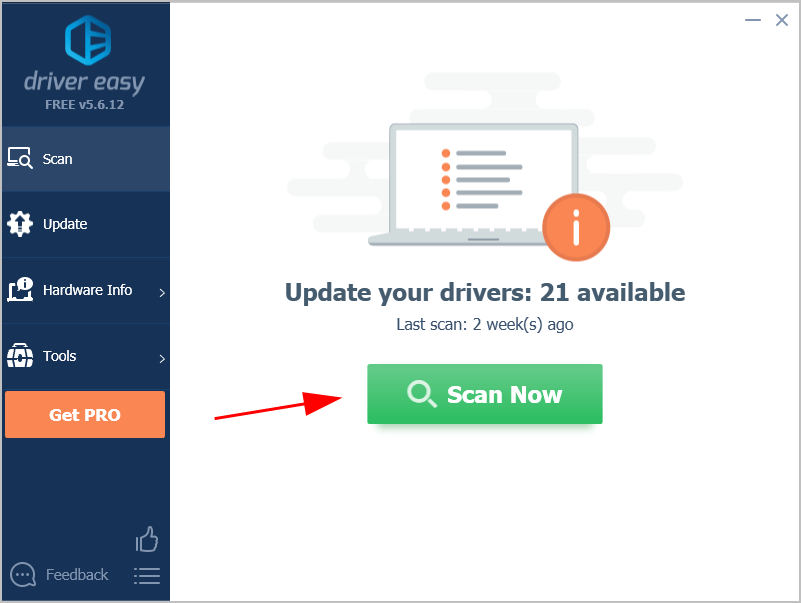
3) Cliquez sur le Mettre à jour à côté de votre carte graphique pour télécharger la version correcte de son pilote, puis installez-le manuellement.
Ou cliquez sur Tout mettre à jour pour mettre à jour automatiquement tous les pilotes (cela nécessite le Version Pro - vous serez invité à mettre à jour lorsque vous cliquerez sur Tout mettre à jour ).
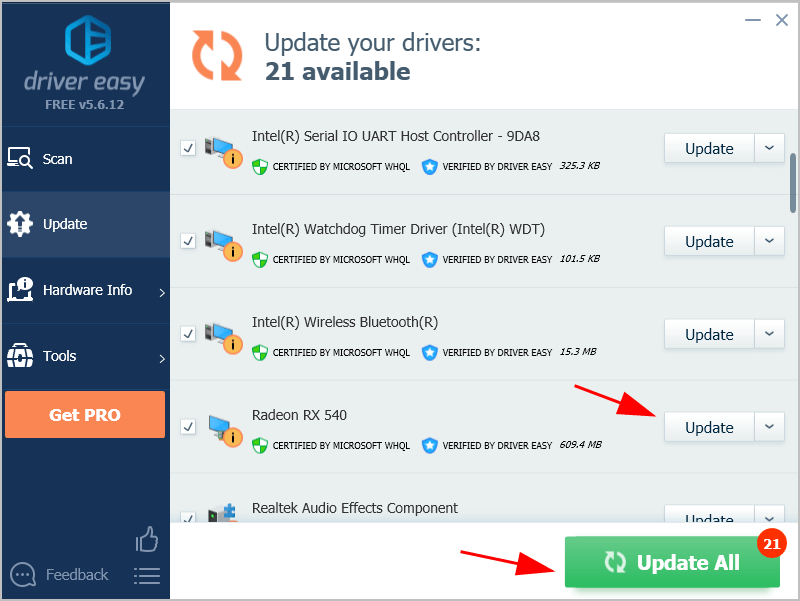
4) Redémarrez votre ordinateur pour prendre effet.
Accédez maintenant aux paramètres d'affichage de votre ordinateur Windows 10 et voyez si les paramètres d'affichage avancés sont là.
Correction 2: recherchez les paramètres d'affichage via les propriétés de l'adaptateur d'affichage
Si les paramètres d'affichage avancés sont toujours manquants, ne vous inquiétez pas. Essayez de le trouver via les propriétés de l'adaptateur d'affichage.
Voici comment procéder:
1) Appuyez sur le Touche de logo Windows et je en même temps pour invoquer le Réglages app.
2) Cliquez sur Système .
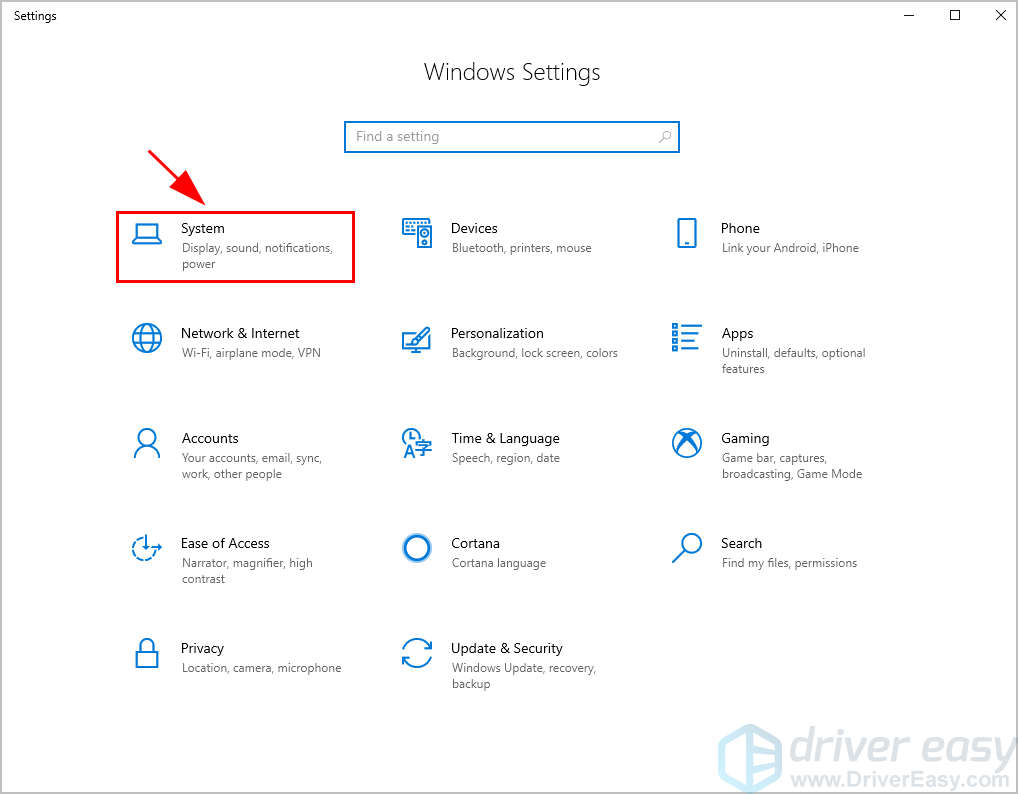
3) Cliquez sur Afficher à gauche.
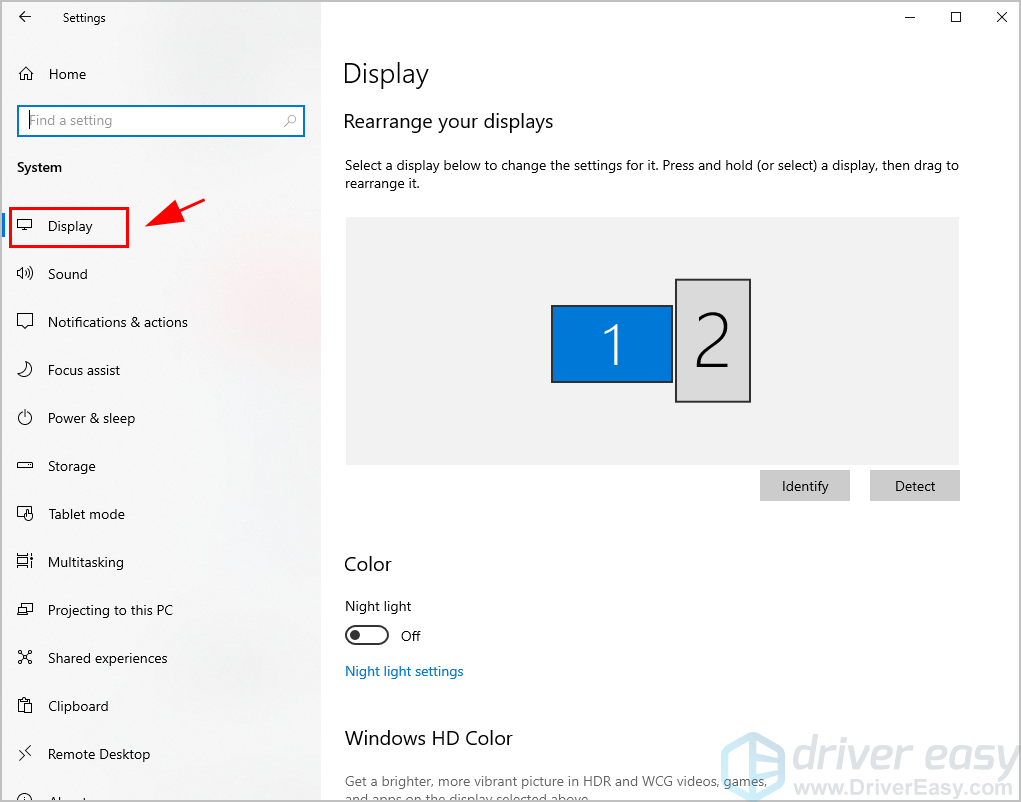
Si vous souhaitez modifier la taille de votre texte et de vos applications, cliquez sur Paramètres de mise à l'échelle avancés ou Échelle et disposition , vous devriez alors pouvoir personnaliser vos paramètres.
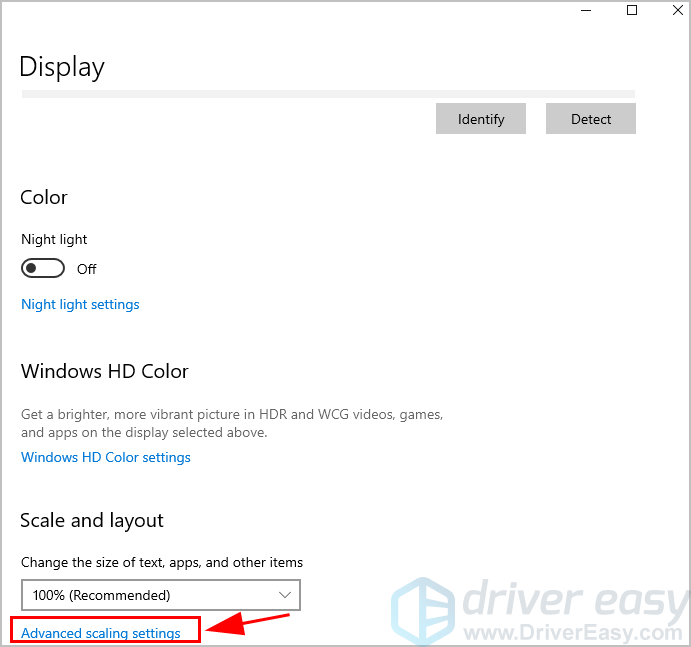
Si vous souhaitez modifier la résolution de votre écran, cliquez sur le menu déroulant de Résolution d'affichage et choisissez la résolution appropriée que vous souhaitez.
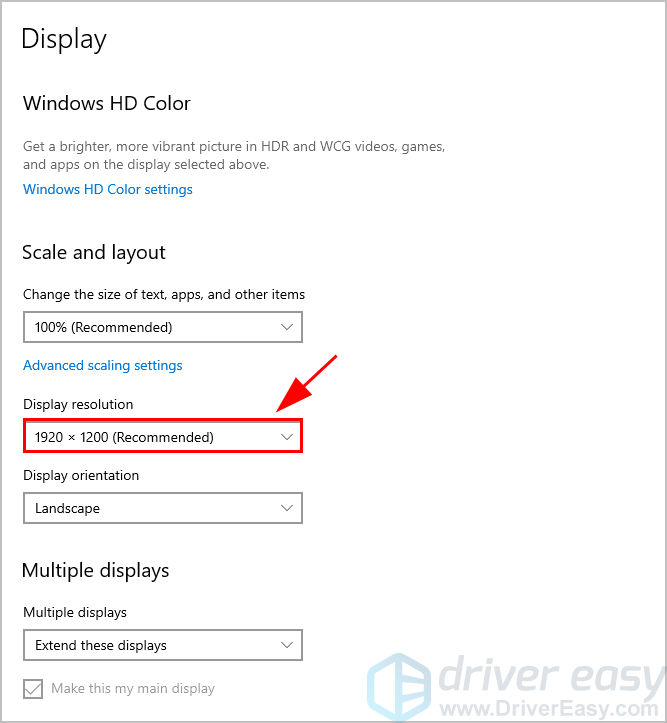
Si vous souhaitez modifier la gestion des couleurs, tapez Calibrer la couleur de l'écran dans la zone de recherche des paramètres et ouvrez le Volet de gestion des couleurs , vous pouvez ensuite configurer les paramètres de couleur d'affichage.
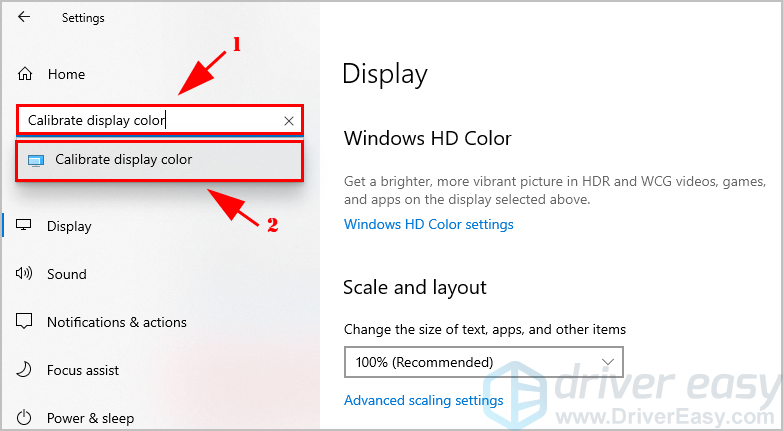
Alors c'est tout. Si vous avez des questions concernant les paramètres d'affichage avancés dans Windows 10, n'hésitez pas à laisser votre commentaire ci-dessous et nous verrons ce que nous pouvons faire de plus.


![[Correctif] Impossible de trouver un appareil photo compatible avec Windows Hello Face](https://letmeknow.ch/img/knowledge-base/FF/fixed-we-couldn-8217-t-find-a-camera-compatible-with-windows-hello-face-1.jpg)



